Grup oluşturma
Grup oluşturmak ve gruba kişi ve grup eklemek için:
-
Sohbetler


-
Grubunuz için bir ad girin ve İleri'ye dokunun.
-
Kişileri veya grupları eklemek için listeyi kaydırarak ekleyin veya arama kutusunda arayın.
Not: Microsoft 365 iş hesabınızı bağladıysanız Dizin bölümünde kuruluşunuzdaki kişileri arayabilirsiniz.
-
İleri’ye dokunun.
-
Bir grup simgesi seçin.
-
Grubunuzu oluşturmak için Bitti'ye dokunun; grup Sohbetler listenizde görünür.

Not: Gruba bir veya daha fazla grup eklerseniz, grup hiyerarşik bir grup haline gelir.
Yeni Grup'a dokunarak Kişiler sekmesinden de grup oluşturabilirsiniz.
Ortak grup oluşturma
Herkesin grubunuzu bulabilmesi ve gruba katılması için ortak bir grup oluşturabilirsiniz. Ortak grup oluşturmak için:
-
Sohbetler


-
Grubunuz için bir ad ve isteğe bağlı bir açıklama girin ve İleri'ye dokunun.
-
Hashtag'ler ekleyin ve İleri'ye dokunun.
Not: Grubunuz , Keşfet sekmesinde seçilen hashtag'lerin altında görünür. Grubunuzu ayırt etmek için açıklayan hashtag'leri seçin. En fazla 10 hashtag ekleyebilirsiniz.
-
Web bağlantısı ekleyin, bildirim ayarını gözden geçirin ve İleri'ye dokunun.
Not: Web bağlantısı, grubunuzun web sayfasını oluşturur. Kaizala'da bulunmayanlar dahil olmak üzere Kişiler bu bağlantıyı kullanarak grubunuza katılabilir. Hatırlaması kolay bir bağlantı seçin ve grubunuzu açıklayın. Web bağlantısı 5 ila 60 karakter arasında olabilir.
Not: Genel grubunuzu oluştururken Kaizala kişilerinize bildirim gönderilir. Kaizala kişilerinizi yeni genel grubunuz hakkında bilgilendirmek istemiyorsanız onay kutusunu temizleyin.
-
Üye eklemek için listeyi kaydırarak ekleyin veya arama kutusunda arayın.
Not: Kuruluş dizininizdeki grupları veya kişileri ortak bir gruba ekleyemezsiniz.
-
İleri’ye dokunun.
-
Bir grup simgesi seçin.
-
Grubunuzu oluşturmak için Bitti'ye dokunun; grup Sohbetler listenizde görünür.
-
Grubunuz artık sağlanan hashtag'lerle Birlikte Keşfet sekmesinde görünür olacak. Kişiler gruba katılmak için grubunuzu ada, açıklamaya, hashtag'lere veya web bağlantısına göre de arayabilirsiniz.
Not: Genel gruplar herkes tarafından bulunabilir ve birleştirilebilir. Bu eylem daha sonra geri alınamaz.
Yayın grubu oluşturma
Herkesin grubunuzu bulup katılabilmesi için bir yayın grubu oluşturabilir ve isteğe bağlı olarak bunu herkese açık hale getirebilirsiniz. Yayın grubu oluşturmak için:
-
Sohbetler


-
Grubunuz için bir ad ve isteğe bağlı bir açıklama girin.
-
Yayın grubunuzu genel yapmak istemiyorsanız Herkes bu grubu bulabilir ve gruba katılabilir onay kutusunu temizleyin ve ardından İleri'ye dokunun.
-
Hashtag'ler ekleyin ve İleri'ye dokunun.
Not: Grubunuz , Keşfet sekmesinde seçilen hashtag'lerin altında görünür. Grubunuzu ayırt etmek için açıklayan hashtag'leri seçin. En fazla 10 hashtag ekleyebilirsiniz.
-
Web bağlantısı ekleyin, bildirim ayarını gözden geçirin ve İleri'ye dokunun.
Not: Web bağlantısı, grubunuzun web sayfasını oluşturur. Kaizala'da bulunmayanlar dahil olmak üzere Kişiler bu bağlantıyı kullanarak grubunuza katılabilir. Hatırlaması kolay bir bağlantı seçin ve grubunuzu açıklayın. Web bağlantısı 5 ila 60 karakter arasında olabilir.
Not: Genel grubunuzu oluştururken Kaizala kişilerinize bildirim gönderilir. Kaizala kişilerinizi yeni genel grubunuz hakkında bilgilendirmek istemiyorsanız onay kutusunu temizleyin.
-
Abone eklemek için listeyi kaydırarak ekleyin veya arama kutusunda arayın.
Not: Kuruluş dizininizdeki grupları veya kişileri bir yayın grubuna ekleyemezsiniz.
-
İleri’ye dokunun.
-
Bir grup simgesi seçin.
-
Grubunuzu oluşturmak için Bitti'ye dokunun; grup Sohbetler listenizde görünür.
-
Grubunuz artık sağlanan hashtag'lerle Birlikte Keşfet sekmesinde görünür olacak. Kişiler gruba katılmak için grubunuzu ada, açıklamaya, hashtag'lere veya web bağlantısına göre de arayabilirsiniz.
Not: Genel yayın grupları herkes tarafından bulunabilir ve birleştirilebilir. Bu eylem daha sonra geri alınamaz.
Gruplara kişi davet etme
Grup davet bağlantısı kullanarak kişileri davet etme
Grup daveti bağlantısını kullanarak da bir gruba kişi ekleyebilirsiniz. Kişiler gruba katılmak için bağlantıya tıklayabilirsiniz.
Davet bağlantısı göndermek için:
-
Sohbetler listesinden grup konuşmasını açın.
-
Grup Bilgileri sayfasında Kişiler Davet Et'e dokunun.
-
Bağlantıyı kişilerle paylaşmak için Bağlantı sekmesine dokunun ve ardından uygulamanın simgelerinden birine dokunun.
Not: Bağlantıyı alan herkes gruba katılabilir. Ek kimlik doğrulama mekanizması yoktur.
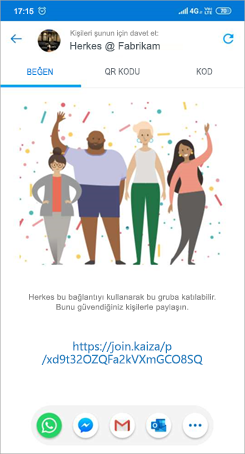
QR kodu kullanarak kişileri davet etme
Qr kodu kullanarak da kişileri bir gruba davet edebilirsiniz. Kişiler gruba katılmak için QR kodunu tarayabilirsiniz.
QR kodunu paylaşmak için:
-
Sohbetler listesinden grup konuşmasını açın.
-
Grup Bilgileri sayfasında Kişiler Davet Et'e dokunun.
-
QR Kodu sekmesine dokunun ve ardından QR kodunu kişilerle paylaşmak için Paylaş'a dokunun.
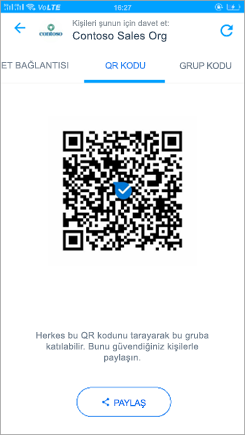
Grup kodu kullanarak kişileri davet etme
Bir gruba katılma anahtarı olarak kişilerle paylaşmak için sayısal bir kod oluşturulabilir.
Grup kodunu paylaşmak için:
-
Sohbetler listesinden grup konuşmasını açın.
-
Grup Bilgileri sayfasında, Yakındaki Kişiler Ekle'ye dokunun.
-
Grup Kodu sekmesine dokunun ve bulma konumunu ayarlayın ve aralığı ve süreyi ayarlayın.
-
Grup kodunu kişilerle paylaşmak için Yakındaki kişileri ekle'ye ve ardından Bitti'ye dokunun.
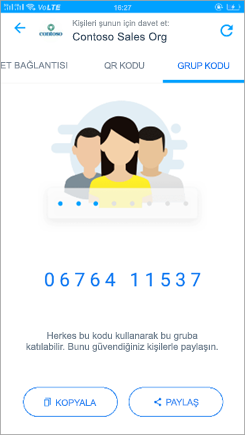
Gruba yönelik davet bağlantısını veya kodu iptal etme
Yeni bir davet bağlantısı veya kodu kümesini iptal etmek veya oluşturmak için:
-
Sohbetler listesinden grup konuşmasını açın.
-
Grup Bilgileri sayfasında Kişiler Davet Et'e dokunun.
-
Sağ üst köşede ,

-
Davet bağlantısını, QR kodunu veya grup kodunu devre dışı bırakmak için İptal'e dokunun.
Grubu bulunabilir hale getirme
Yakındaki kişilerin grubu bulabilmesini sağlama
Bir grubu belirli bir süre için yakındaki kişiler için bulunabilir hale getirebilirsiniz.
Bir grubu bulunabilir hale getirmek için:
-
Sohbetler listesinden grup konuşmasını açın.
-
Grup Bilgileri sayfasında, Yakındaki Kişiler Ekle'ye dokunun.
-
Bulma konumunu, aralığı ve süreyi ayarlayın.
-
Yakındaki kişileri ekle'ye ve ardından Bitti'ye dokunun.
Grubu genel kullanıma açık hale getirme
Herkesin grubunuzu bulabilmesi ve gruba katılması için bir grubu herkese açık hale getirebilirsiniz.
Bir grubu genel yapmak için:
-
Grup Bilgileri sayfasında Genel grup veya Genel yayın'a dokunun.
-
Grubunuzun adını ve açıklamasını gözden geçirin ve isteğe bağlı olarak düzenleyin ve ardından İleri'ye dokunun.
-
Hashtag'ler ekleyin ve İleri'ye dokunun.
Not: Grubunuz , Keşfet sekmesinde seçilen hashtag'lerin altında görünür. Grubunuzu ayırt etmek için açıklayan hashtag'leri seçin. En fazla 10 hashtag ekleyebilirsiniz.
-
Web bağlantısı ekleyin, bildirim ayarını gözden geçirin ve İleri'ye dokunun.
Not: Web bağlantısı, grubunuzun web sayfasını oluşturur. Kaizala'da bulunmayanlar dahil olmak üzere Kişiler bu bağlantıyı kullanarak grubunuza katılabilir. Hatırlaması kolay bir bağlantı seçin ve grubunuzu açıklayın. Web bağlantısı 5 ila 60 karakter arasında olabilir.
Not: Genel grubunuzu oluştururken Kaizala kişilerinize bildirim gönderilir. Kaizala kişilerinizi yeni genel grubunuz hakkında bilgilendirmek istemiyorsanız onay kutusunu temizleyin.
-
Grubunuzu gözden geçirin ve bitti'ye dokunun.
-
Grubunuz artık sağlanan hashtag'lerle Birlikte Keşfet sekmesinde görünür olacak. Kişiler gruba katılmak için grubunuzu ada, açıklamaya, hashtag'lere veya web bağlantısına göre de arayabilirsiniz.
Not: Genel gruplar herkes tarafından bulunabilir ve birleştirilebilir. Bu eylem daha sonra geri alınamaz.










